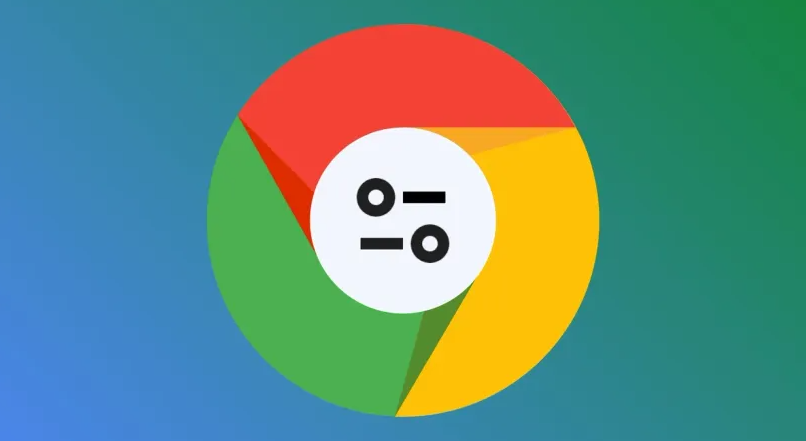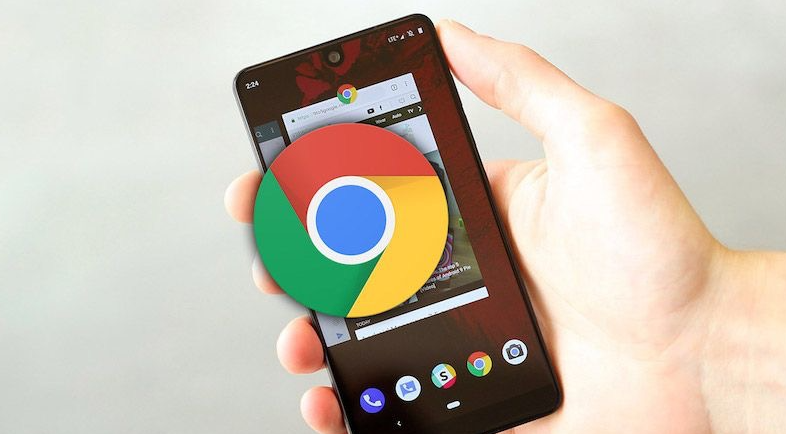谷歌浏览器网页打不开网络异常修复办法
正文介绍
1. 检查网络连接
- 确保设备已连接Wi-Fi或移动数据→打开其他应用(如微信、视频)测试网络是否正常。若其他应用也无法联网,重启路由器或联系运营商。
- 尝试切换网络(如从Wi-Fi切换至手机热点)→排除当前网络故障。
2. 修改DNS设置
- 进入Chrome设置→点击“高级”→在“系统”部分选择“打开计算机的代理设置”。
- 在网络适配器属性中,手动设置DNS为`8.8.8.8`(主)和`8.8.4.4`(副)→保存后重启浏览器。此方法可解决DNS解析错误导致的无法访问问题。
3. 禁用冲突插件
- 进入`chrome://extensions/`页面→逐一禁用扩展程序→观察是否恢复正常。重点排查广告拦截、脚本管理类工具。
- 若问题解决,逐个启用扩展以定位具体冲突项→删除或替换问题插件。
4. 清理缓存与Cookie
- 点击右上角三个点图标→选择“清除浏览数据”→勾选“缓存图片和文件”“Cookie及其他网站数据”→时间范围选“全部”→点击“清除数据”。
- 清理后关闭并重新打开浏览器→尝试访问网页。
5. 检查防火墙与安全软件
- 暂时关闭Windows防火墙或第三方安全软件(如360、腾讯电脑管家)→测试网络是否恢复。若解决,需在安全软件中添加Chrome至信任列表。
- 在浏览器设置中检查代理服务器(路径:`设置→高级→系统→代理设置`)→若无需代理,选择“自动检测设置”或直接关闭。
6. 重置浏览器设置
- 进入`chrome://settings/reset`页面→点击“将设置还原为原始默认设置”→确认操作。此步骤会保留书签但清除所有自定义配置。
- 若问题依旧,卸载后重新安装Chrome→访问官网下载最新版本→覆盖安装至原路径。
7. 排查恶意软件干扰
- 使用系统自带的“病毒与威胁防护”扫描→或下载第三方工具(如Malwarebytes)全盘查杀。重点检查开机启动项及浏览器劫持问题。

1. 检查网络连接
- 确保设备已连接Wi-Fi或移动数据→打开其他应用(如微信、视频)测试网络是否正常。若其他应用也无法联网,重启路由器或联系运营商。
- 尝试切换网络(如从Wi-Fi切换至手机热点)→排除当前网络故障。
2. 修改DNS设置
- 进入Chrome设置→点击“高级”→在“系统”部分选择“打开计算机的代理设置”。
- 在网络适配器属性中,手动设置DNS为`8.8.8.8`(主)和`8.8.4.4`(副)→保存后重启浏览器。此方法可解决DNS解析错误导致的无法访问问题。
3. 禁用冲突插件
- 进入`chrome://extensions/`页面→逐一禁用扩展程序→观察是否恢复正常。重点排查广告拦截、脚本管理类工具。
- 若问题解决,逐个启用扩展以定位具体冲突项→删除或替换问题插件。
4. 清理缓存与Cookie
- 点击右上角三个点图标→选择“清除浏览数据”→勾选“缓存图片和文件”“Cookie及其他网站数据”→时间范围选“全部”→点击“清除数据”。
- 清理后关闭并重新打开浏览器→尝试访问网页。
5. 检查防火墙与安全软件
- 暂时关闭Windows防火墙或第三方安全软件(如360、腾讯电脑管家)→测试网络是否恢复。若解决,需在安全软件中添加Chrome至信任列表。
- 在浏览器设置中检查代理服务器(路径:`设置→高级→系统→代理设置`)→若无需代理,选择“自动检测设置”或直接关闭。
6. 重置浏览器设置
- 进入`chrome://settings/reset`页面→点击“将设置还原为原始默认设置”→确认操作。此步骤会保留书签但清除所有自定义配置。
- 若问题依旧,卸载后重新安装Chrome→访问官网下载最新版本→覆盖安装至原路径。
7. 排查恶意软件干扰
- 使用系统自带的“病毒与威胁防护”扫描→或下载第三方工具(如Malwarebytes)全盘查杀。重点检查开机启动项及浏览器劫持问题。